Anaconda安装教程傻瓜教程_anaconda下没有usr目录-程序员宅基地
网上好多教程找的我心好累,为了方便阅读,我这边整理了大致详细的教程,参考了好几个大佬的教程,废话不多说,直接开始~
更多细节已更新~
前言:
有小伙伴纠结先安装python还是安装anaconda,这边的建议是装anaconda,就不需要单独装python了,因为anaconda自带python,且安装了anaconda之后,默认python版本是anaconda自带的python版本。
其次,有小伙伴的Anaconda的安装分两种情况:
情况一:电脑现在没有装python或者现在装的可以卸载掉(装Anaconda时先卸python)
情况二:电脑目前装了python,但想保留它
情况一如果想卸载旧版本python,可以参考网上教程,情况二如果想保留python,也请参考网上教程。
提示:第一次安装anaconda或者重新安装可以参考本教程。
1.Anaconda下载
这边提供两种下载方式
(1)官网下载
https://www.python.org/downloads/windows/
很多人说不推荐官网下载,我下载之后也不推荐,确实速度很慢(和网速也有关),还容易出事,计算机确实挺玄乎的,建议用清华镜像源,下的更快。
(2)清华镜像源下载
下载地址:
https://mirrors.tuna.tsinghua.edu.cn/anaconda/archive/
我这边用的是最新的,我还没有配置,暂时没有报错。
注意:安装Windows系统的anaconda要看看自己的电脑是几位的,查看电脑几位可以通过鼠标右键计算机-属性-查看系统类型,如下图所示。
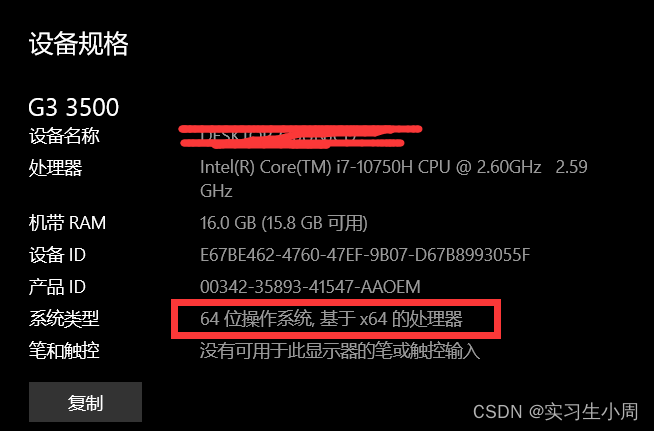
如何下载对应版本,x86-64是64位版本,x86是32位版本,你需要下载跟你电脑系统一致的版本。如果是MAC系统和Linux系统,下载相对应版本的即可。
清华镜像源我选的是这个最新版Anaconda3-2021.11-Windows-x86_64.exe,有新的就选最新的嘿嘿:
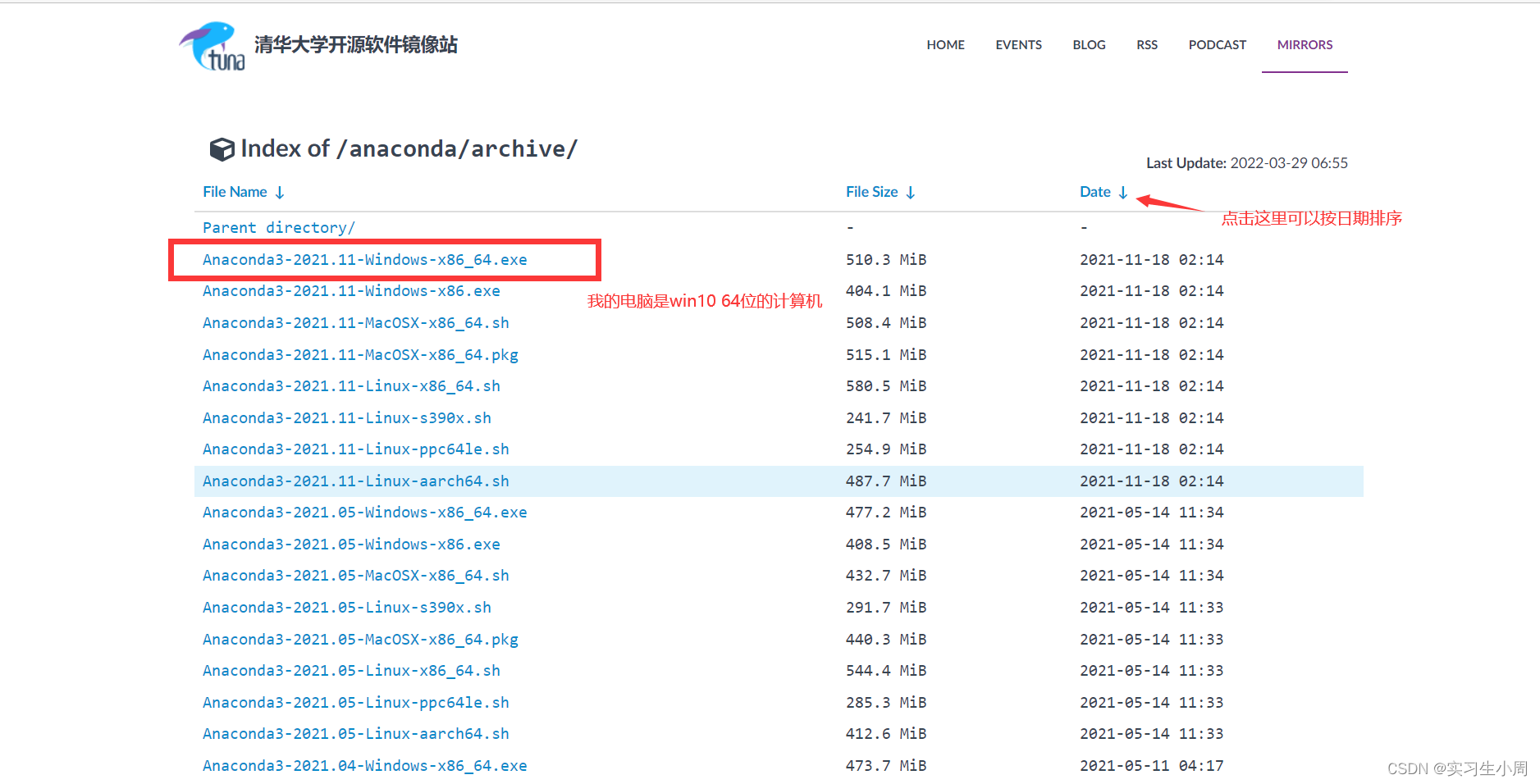
2.Anaconda安装
下载之后,选择打开文件,或者双击安装包也可以打开文件
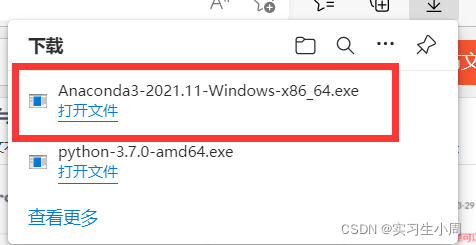
如图所示,这里是安装界面,点击next(下一步)即可
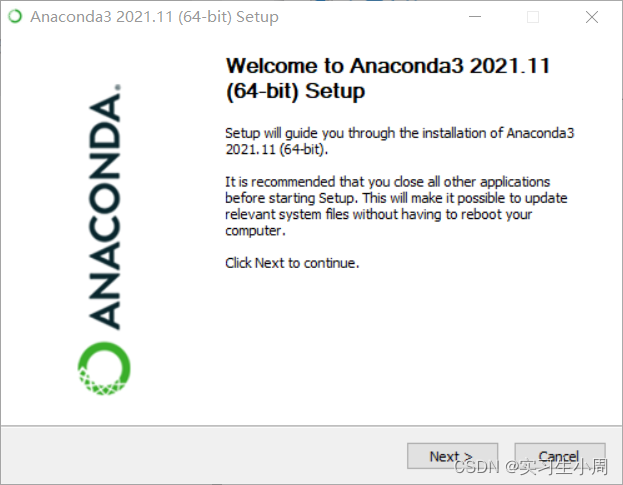
这里是软件安装协议界面,点击I Agree(我同意)即可
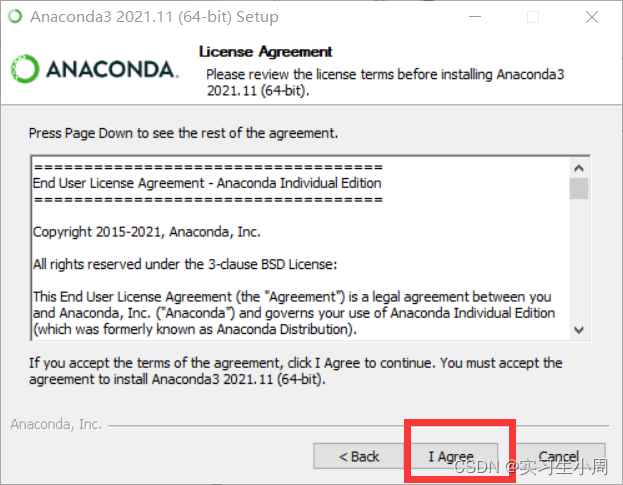
这里是安装时询问给哪些用户使用,Just Me(只有我),All Users(所有用户),一般建议选择第二个
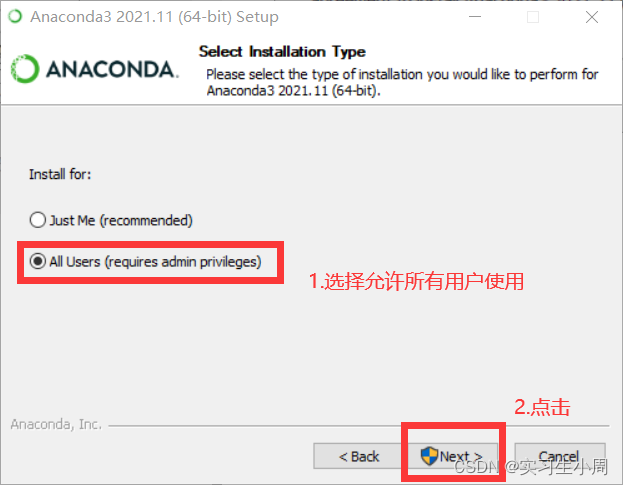
此页面是安装路径页面,可以修改路径在D盘安装,注意文件夹名字不要带中文、空格和特殊字符
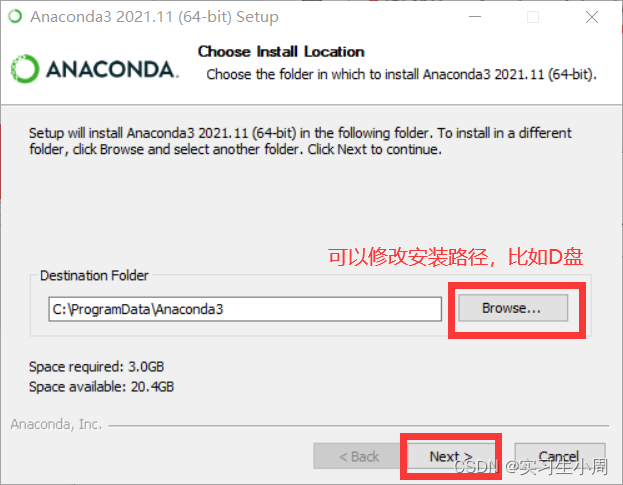
注意这个界面,第一个勾选之后会自动安装Path环境变量配置,但是我建议手动配置,不然后续出问题会很麻烦,所以不要打勾,第二个的英文翻译是:注册anaconda3作为系统python3.9,这将允许其他程序如visual studio pycharm的python工具、wing IDE、pydev和MSI二进制包,自动检测anaconda作为系统上主要python 3.9,建议打勾。
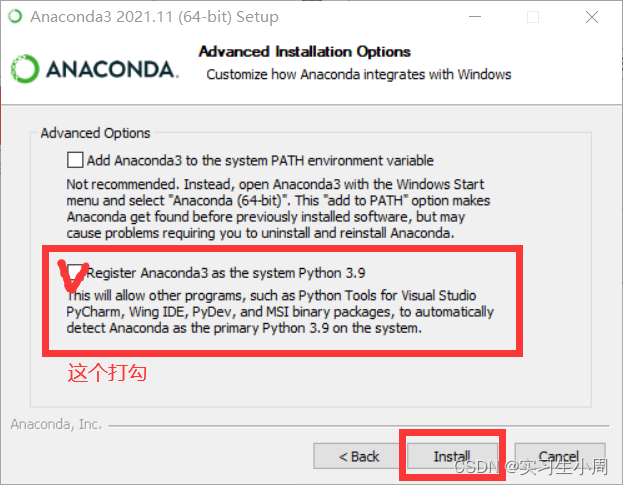
点击install开始安装,直到进度条结束,上面出现带有successfully字样即为成功
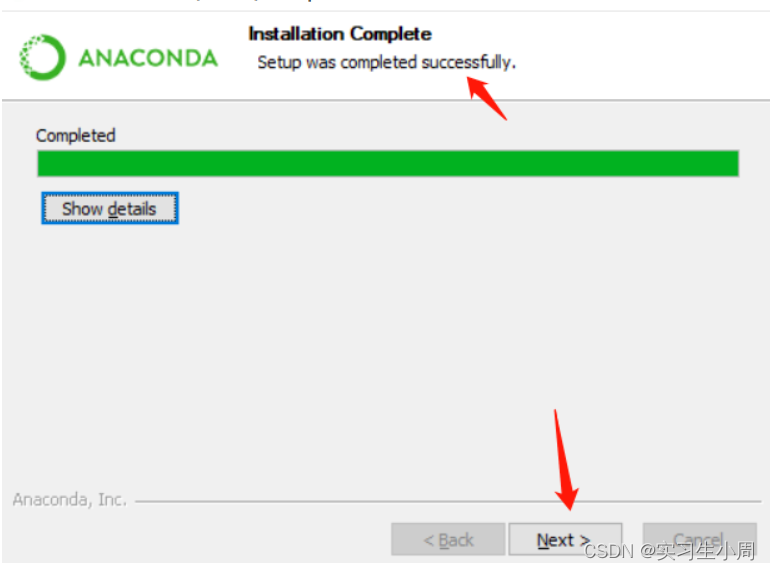
点击Next下一步,这两个勾不要打,这个是打个广告不建议选上,然后点击finish
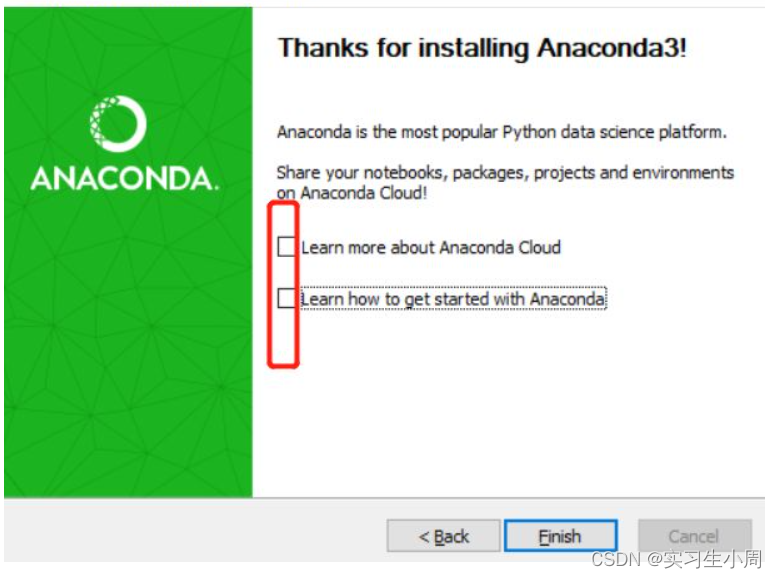
完美!
3.配置Anaconda环境变量
接下来配置环境变量
鼠标右击此电脑——属性——高级系统设置——环境变量——path——编辑——新建
这里是win10的操作图示例
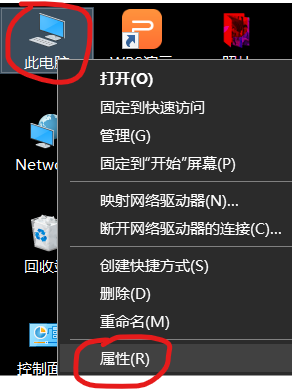
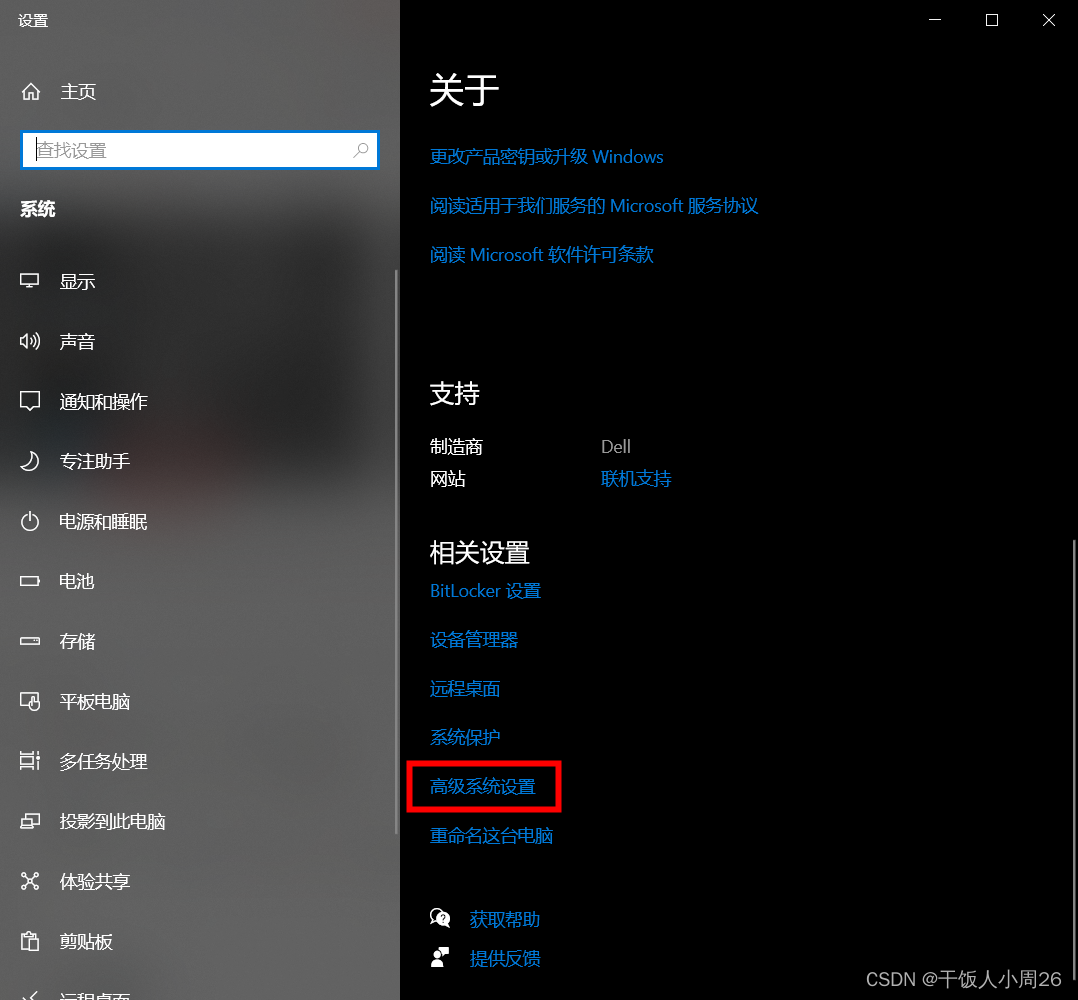
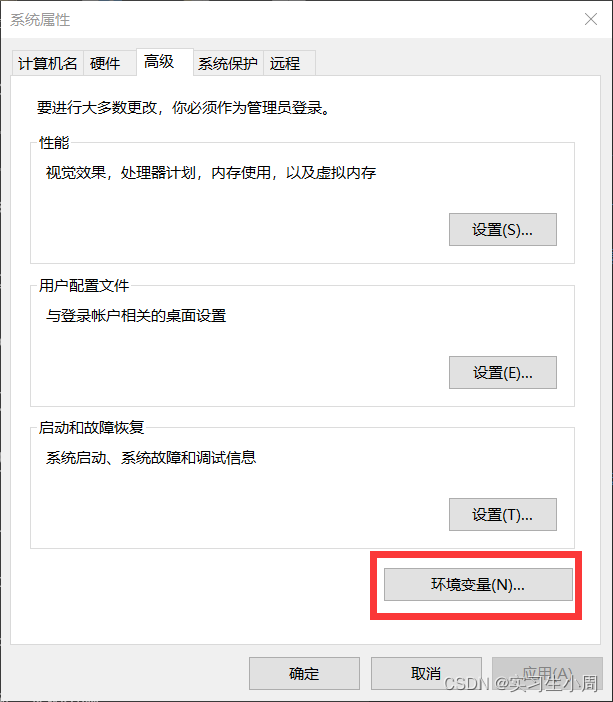
选择系统变量里的path(路径),点击编辑按钮:
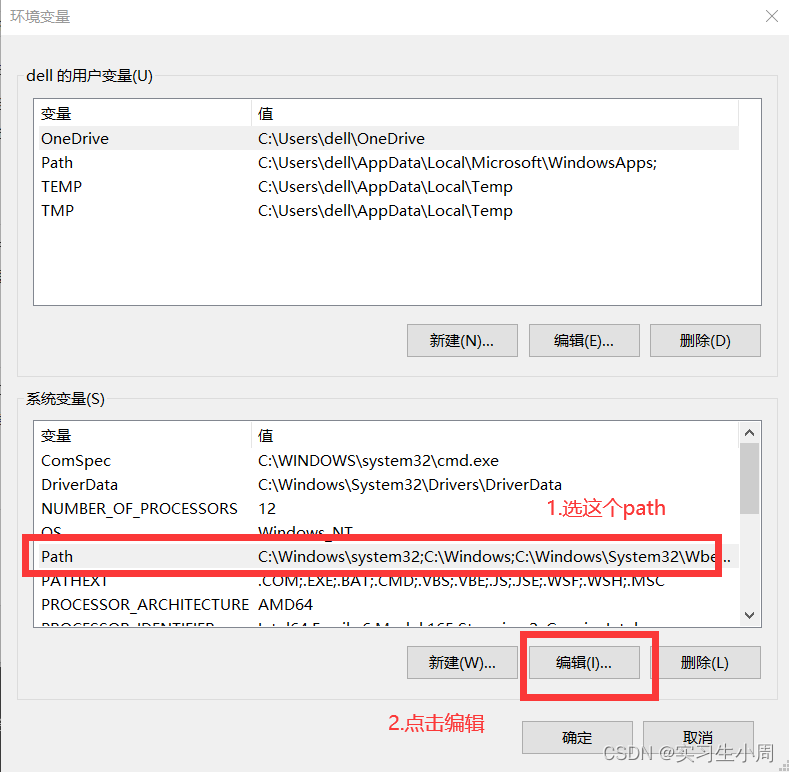
我这里的安装路径是D盘,所以我的路径是D:**,你们选了E、F盘什么的就是E、F盘的路径。
例如
E:\你的路径\Anaconda3
E:\你的路径\Anaconda\Scripts
E:\你的路径\Anaconda\Library\mingw-w64\bin
E:\你的路径\Anaconda\Library\usr\bin
E:\你的路径\Anaconda\Library\bin
一定要添加这五条路径哦(第四条有的人有文件夹有的人没有文件夹,有的添加这条路径,没有的添加不添加都可以)
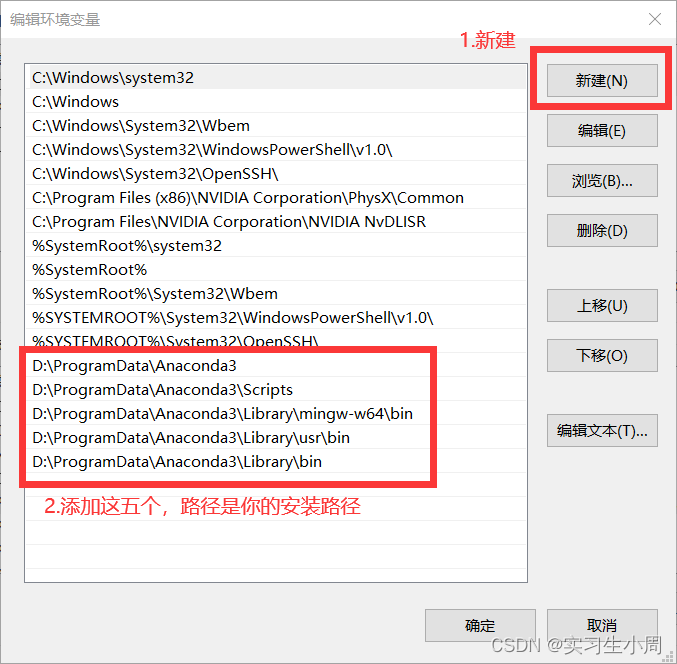
简要说明五条路径的用途:这五个环境变量中,1是Python需要,2是conda自带脚本,3是使用C with python的时候,5是jupyter notebook动态库。
我的安装目录截图:
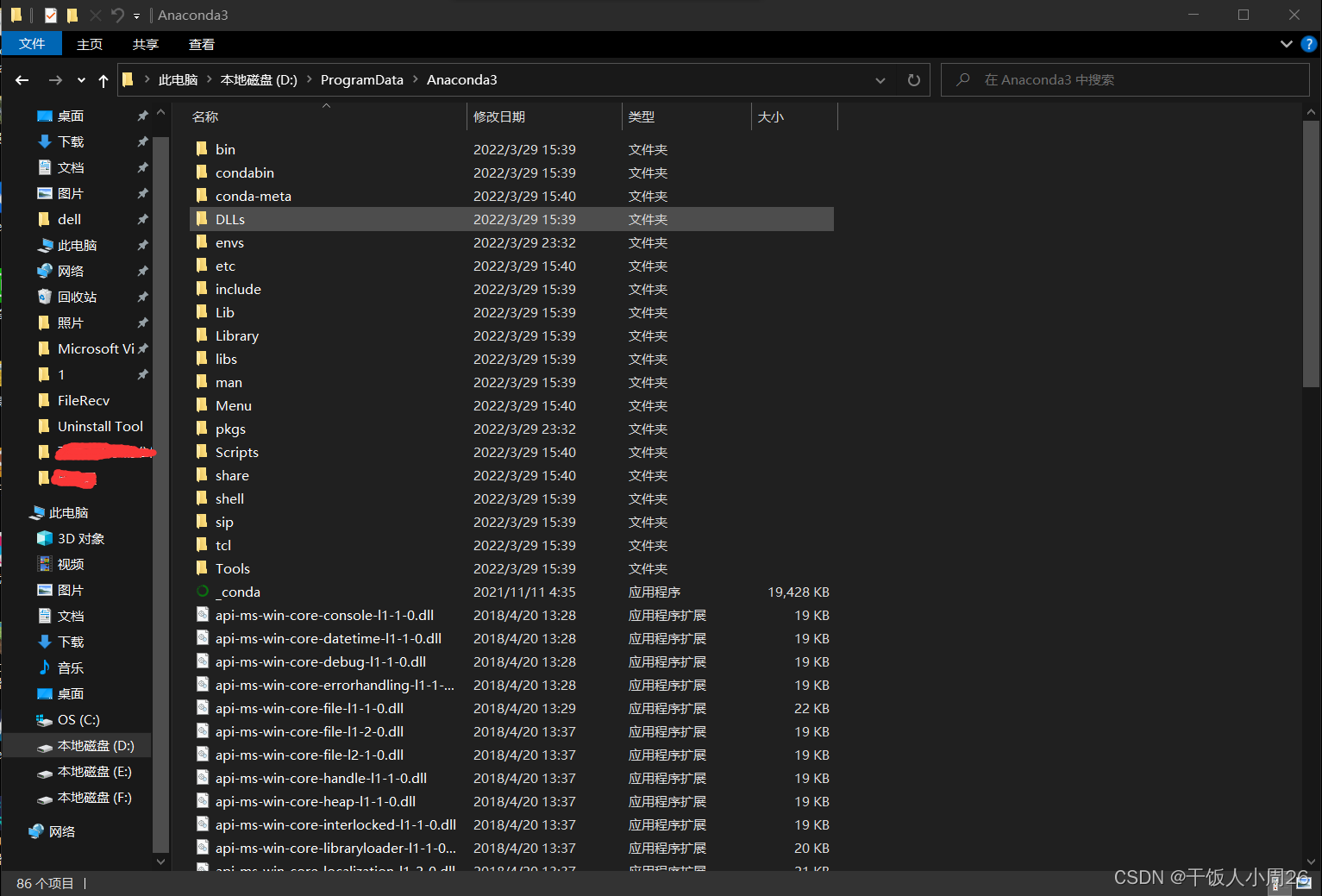
看看第2条路径的文件夹里有啥:
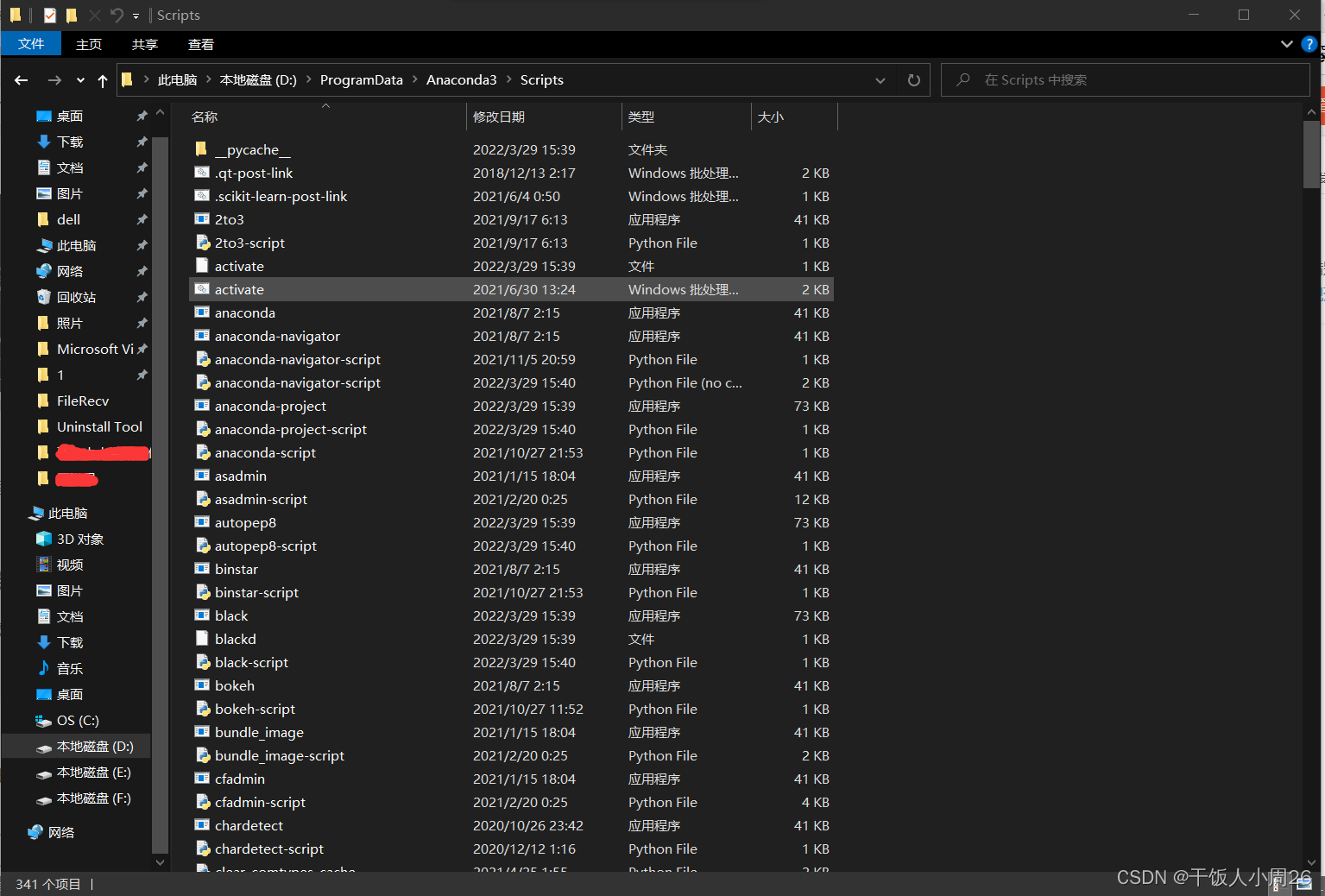
第3条路径下的文件夹有一些dll配置文件:
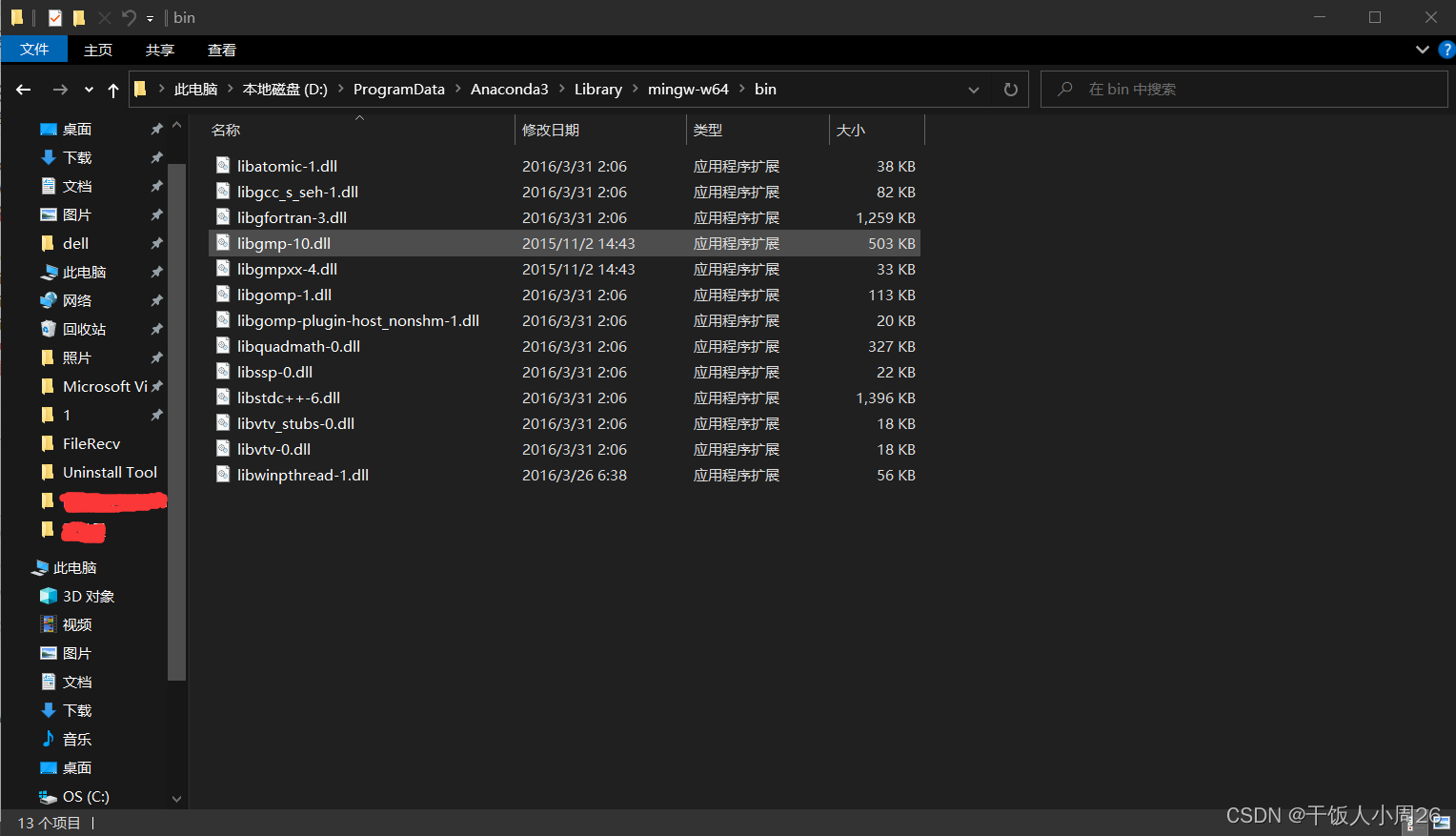
看看第4条路径下,没有usr的bin目录:
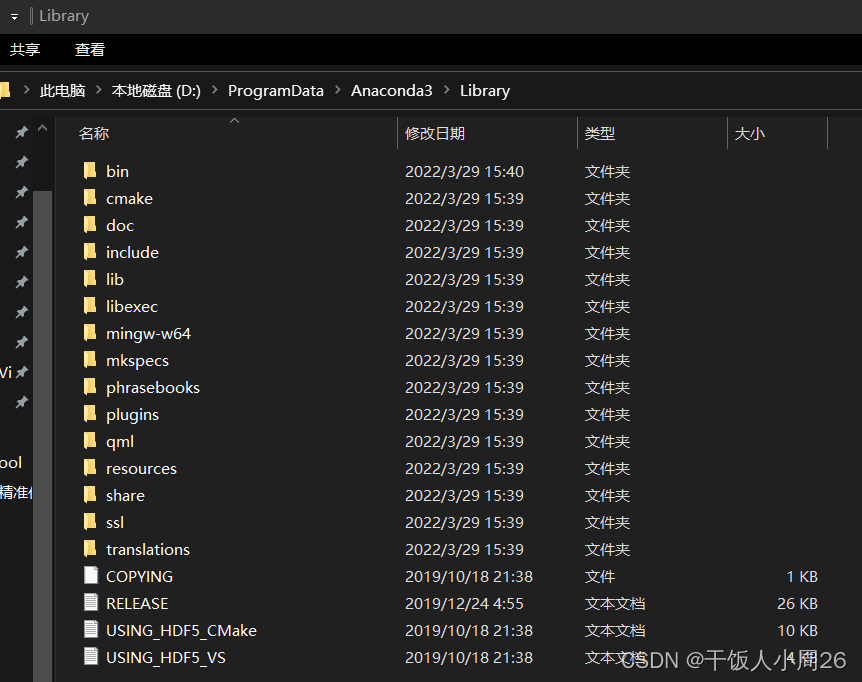
看看第5条路径有啥,是一些动态库配置文件:
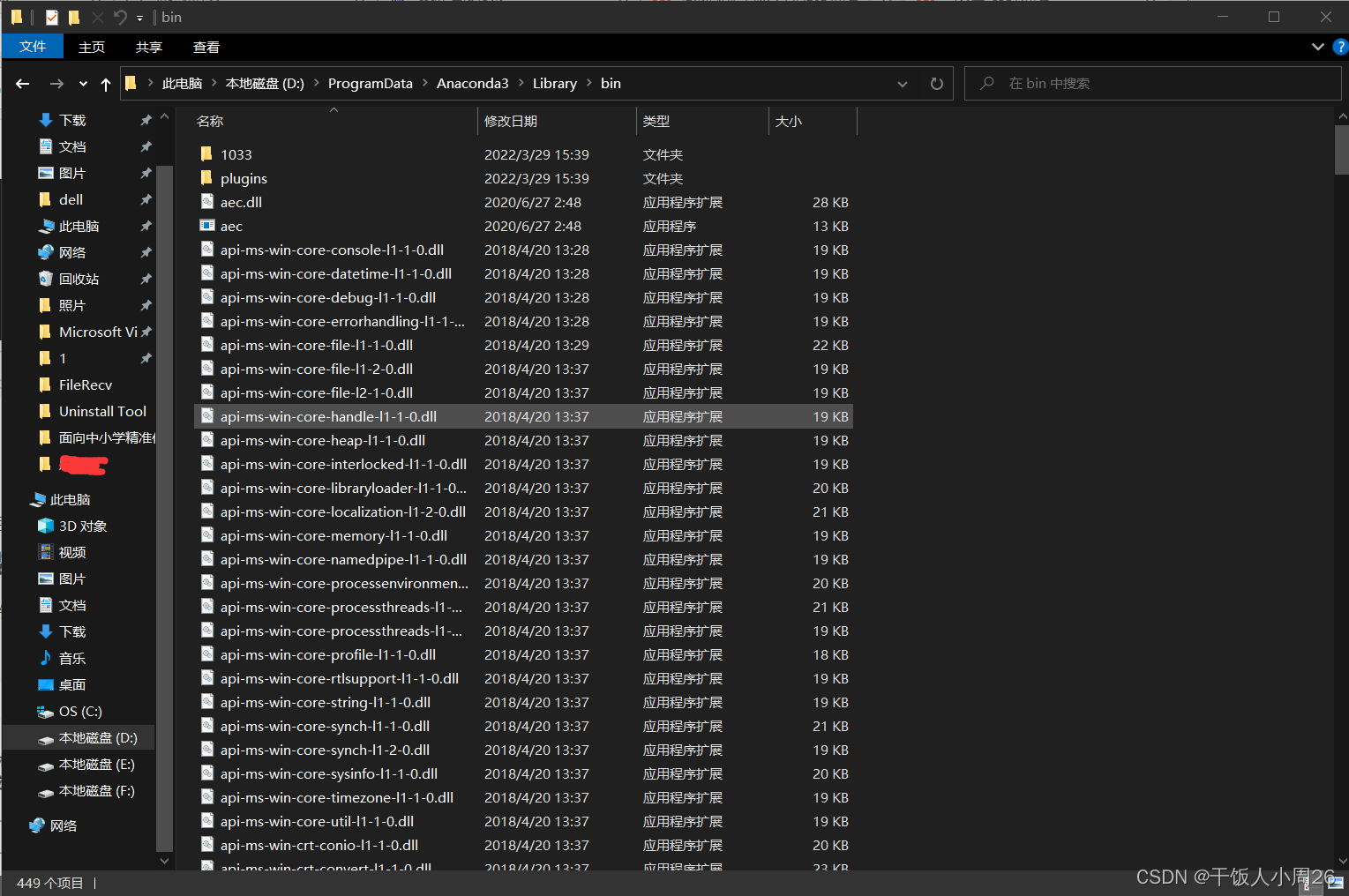
这些都是环境配置好之后,自带或安装时生成的文件。
4.检验是否安装成功
使用“win+r”快捷键,此时弹出运行对话框,在输入框里输入cmd,按回车键或者点击“确定”按钮,打开命令提示符黑色窗口。
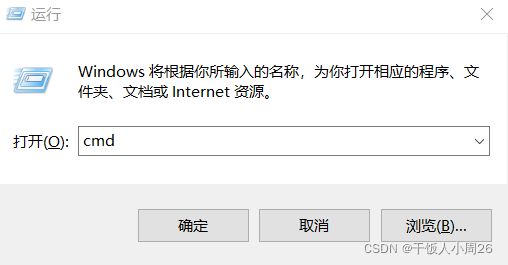
在cmd中输入(英文状态下) :
python
此命令用于查看是否有Python环境。如果有版本信息,那就没问题了,如果是弹出显示不是内部或者外部命令,那就是环境变量没有设置好,重新检查设置一下就好了。
这边有一个警告(不是报错):warning:这个python解释器在conda环境,但未激活,库可能会尾随加载,请看https://conda.io/activation。
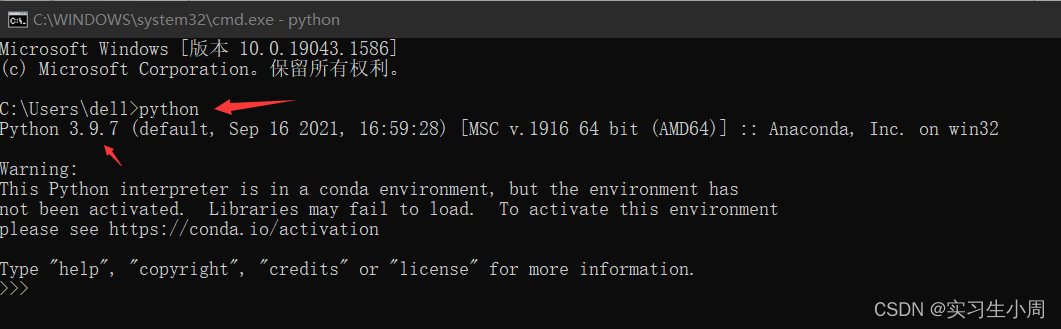
——————————————————————————————————————————
想继续使用电脑之前安装的python可以不激活。
使用anaconda的python解释器,激活方式如下:
在cmd窗口输入:
conda env list #查看python环境
一般是base环境,在(base)环境下输入命令:
activate base
即可激活,然后输入python命令去查看python版本就好。
——————————————————————————————————————————
在cmd中输入(英文状态下) :
conda --version #查看是否有conda环境。 (检验安装成功的标志)
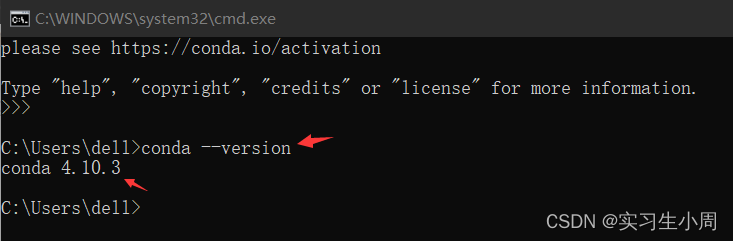
在cmd中输入(英文状态下):
conda info #查看是否有? (检验安装成功的标志)
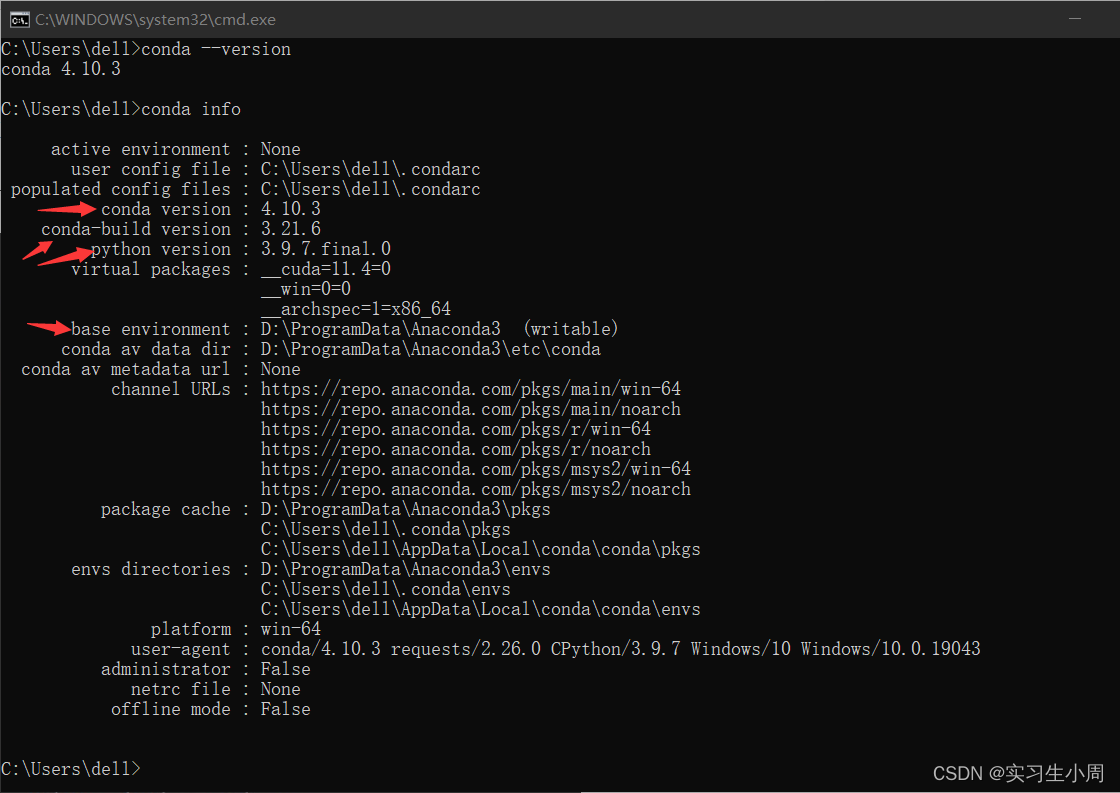
如果提示conda不是内部或外部命令,那就意味着,你的anaconda没有把环境变量配置好。解决办法是重新检查一下path配置的5条路径对不对。
接下来,在电脑屏幕左下角的Windows徽标键这里,选择点击绿色圈圈Anaconda Navifator将其打开
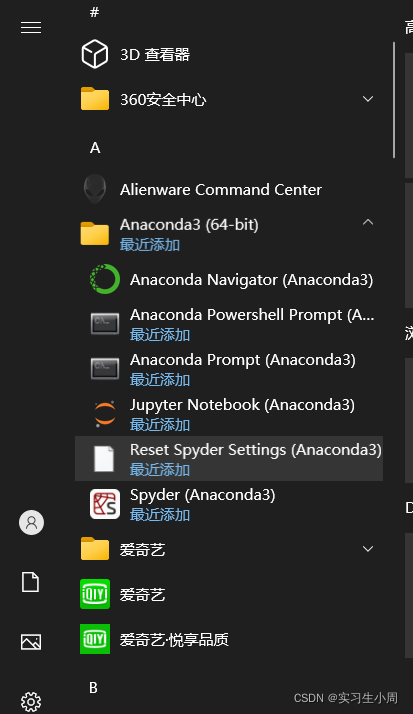
出现此界面即为安装成功:
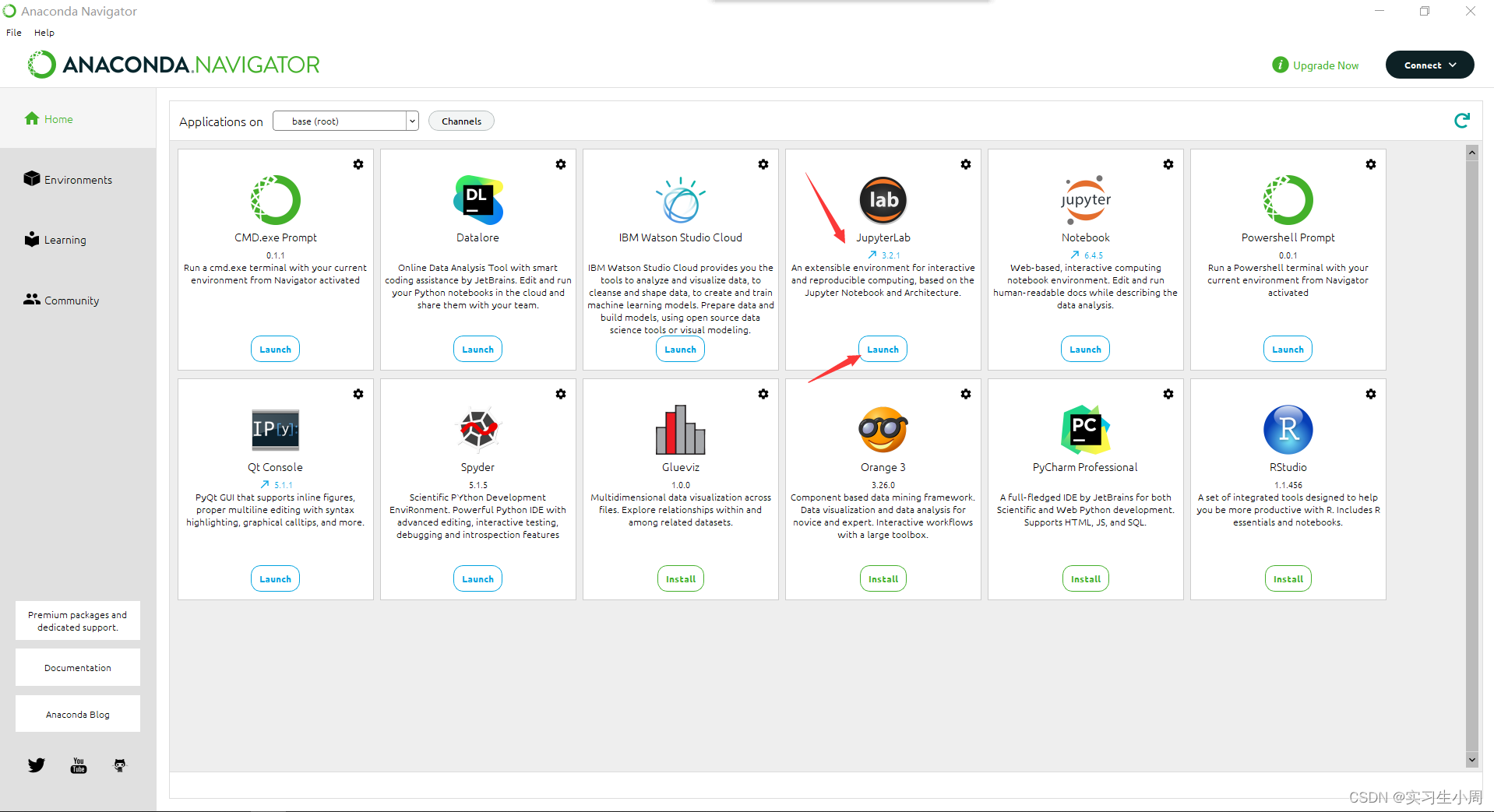
到这里,基本的安装和设置就好了,如果要更新源或者其他操作,请参考别的大佬的文章,有什么问题在评论区留言哦,欢迎大家来多多讨论。
解决Anaconda Navifator打不开的问题:
一般是开着VPN或者代理服务器了,关掉就能打开了
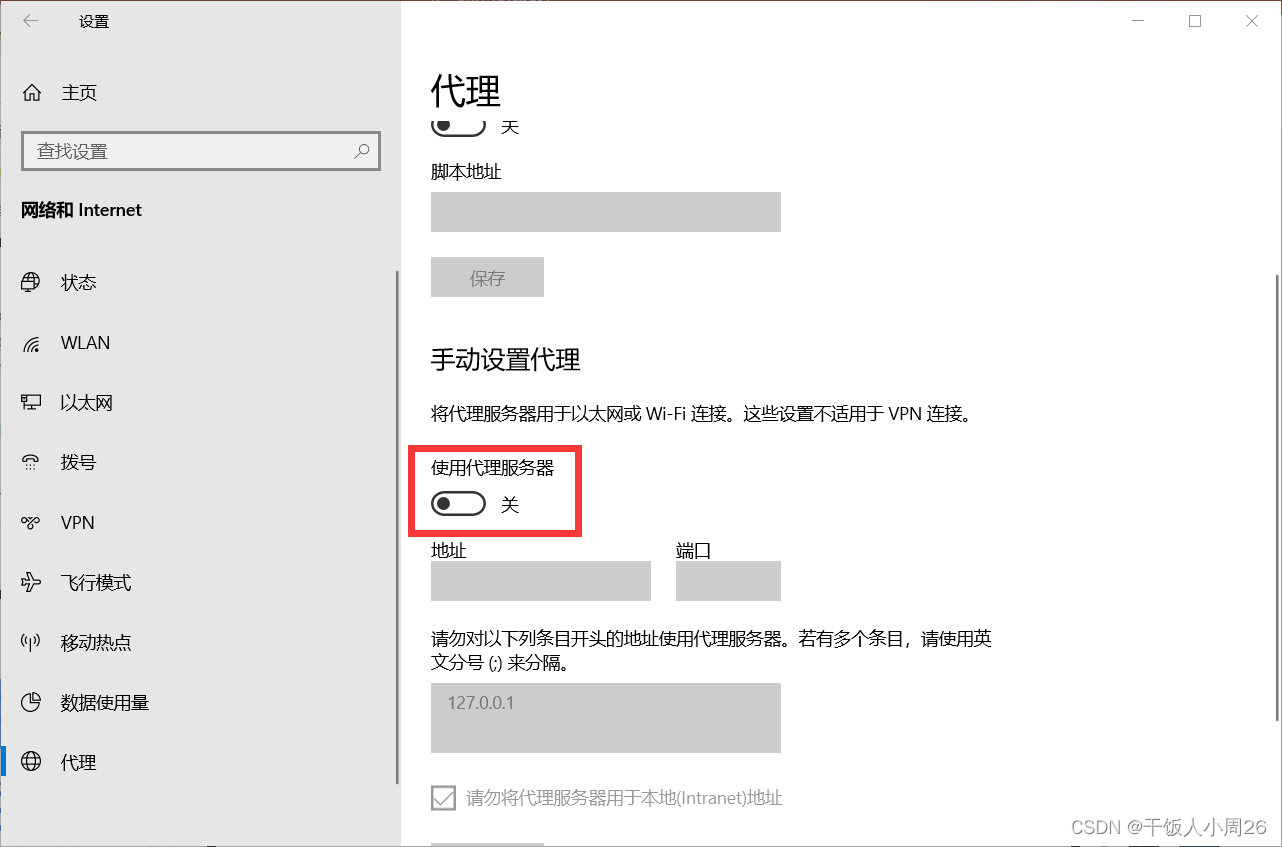
智能推荐
MarkText下载安装与初始设置 免费markdown的工具-程序员宅基地
文章浏览阅读2.2w次,点赞27次,收藏79次。MarkText下载安装配置_marktext
Vue.js2+Cesium1.103.0 十一、Three.js 炸裂效果_this.clearanim = requestanimationframe(animate);-程序员宅基地
文章浏览阅读781次。【代码】Vue.js2+Cesium1.103.0 十一、Three.js 炸裂效果。_this.clearanim = requestanimationframe(animate);
jquery鼠标滚动某个位置触发css3动画特效_jquery鼠标滑到对应的位置触发动画-程序员宅基地
文章浏览阅读6.2k次,点赞3次,收藏36次。jquery鼠标滚动某个位置触发css3动画特效_jquery鼠标滑到对应的位置触发动画
BugKu CTF(杂项篇MISC)练习—眼见非实_ctf misc 89504e开头-程序员宅基地
文章浏览阅读296次。下载下来是file.zip,看到压缩包我选择先解压,很好,没有密码,解压后得到一个文件。将文件用010Editor打开,发现文件头50 4B 03 04,zip文件的重要标识。里面文件一个一个打开查看,在document.xml里面发现flag!将.docx后缀改为.zip,解压得到一堆。压缩包ZIP文件头标识由固定值。_ctf misc 89504e开头
多线程基础_182674044-程序员宅基地
文章浏览阅读254次。多线程的一个开端!_182674044
标题:工作中如何保持稳定的情绪?我的看法和经验分享-程序员宅基地
文章浏览阅读519次。在工作中保持稳定的情绪是一个持续的挑战,但通过意识、觉察和积极的行动,我们可以更好地应对情绪波动,并保持健康的心态。通过接纳情绪、建立情绪觉察、寻找情绪出口、培养积极心态和寻求支持,我们可以在工作中更加稳定地发挥自己的潜力,提高工作效率和心理健康。
随便推点
java计算机毕业设计求职招聘网站设计与实现MyBatis+系统+LW文档+源码+调试部署_java大学生招聘求职网站的设计与实现-程序员宅基地
文章浏览阅读109次。java计算机毕业设计求职招聘网站设计与实现MyBatis+系统+LW文档+源码+调试部署。JSP基于JAVA的邮件过滤系统的设计与实现sqlserver。JSP企业客户服务与产品管理系统的设计和实现SQLServer。springboot基于Vue框架的养生系统。ssm基于Vue的去哪儿玩app的设计与实现。ssm基于JavaWeb的商铺租赁管理系统。ssm线上远程教学及自主学平台的设计与实现。_java大学生招聘求职网站的设计与实现
fpga语音信号加窗,matlab生成coe文件_fpga如何对信号加窗-程序员宅基地
文章浏览阅读436次,点赞5次,收藏5次。需要对fpga采集到的音频数据进行加窗处理,使用matlab产生窗函数的系数并生成coe文件,然后存储到fpga的单端口ROM中,与对应的语音信号相乘。_fpga如何对信号加窗
HTTP协议规范RFC文档的几个版本更新_rfc 7230 哪个版本开始的-程序员宅基地
文章浏览阅读4.3k次,点赞2次,收藏8次。May 1996, Hypertext Transfer Protocol -- HTTP/1.0:http://www.ietf.org/rfc/rfc1945.txtJanuary 1997, Hypertext Transfer Protocol -- HTTP/1.1:http://www.ietf.org/rfc/rfc2068.txtMay 1997, Use an_rfc 7230 哪个版本开始的
python教程77--agrid-Streamit表格功能组件介绍详解_streamlit-aggrid-程序员宅基地
文章浏览阅读7.1k次,点赞2次,收藏10次。接上篇:1、安装:pip install streamlit-aggrid2、基础功能基础功能包括表格数据的显示、表格高度设置、简单筛选与数据排序功能3、基础功能代码介绍:import streamlit as stimport pandas as pdfrom st_aggrid import AgGridfile = st.file_uploader("请上传表格", type=["csv"])if file is not None: df = pd._streamlit-aggrid
【js大坑】苹果ios的日期时间兼容问题_js 苹果系统时间格式-程序员宅基地
文章浏览阅读1k次,点赞8次,收藏9次。(如果是new Date获取的日期,需要先转为。苹果手机ios系统不支持日期。,导致实际使用的差异性。_js 苹果系统时间格式
计算机主机通常包不包括硬盘,计算机主机通常包括-程序员宅基地
文章浏览阅读988次。大家好,我是小六子,上述问题将由我为大家进行解答。计算机主机是指计算机除去输入输出设备以外的主要机体部分,也就是指用于放置主板及其他主要部件的容器。通常包括 CPU、内存、硬盘、光驱、电源、以及其他输入输出控制器和接口。指计算机硬件系统中用于放置主板及其他主要部件的容器(Mainframe)。通常包括CPU、内存、硬盘、光驱、电源、以及其他输入输出控制器和接口,如 USB 控制器、显卡、网卡、声卡..._计算机主机为什么不包括硬盘